Abbiamo detto che con Spotify Premium è possibile godere di una qualità sonora più elevata (fino al 31 dicembre l’abbonamento è in offerta speciale a soli 0,99 euro per tre mesi: Spotify Premium quasi free: a 99 centesimi per tre mesi senza obblighi).
Per impostazione predefinita, infatti, in termini qualità audio, Spotify permette lo streaming a 96 su mobile e 160 kbps da PC.
Con tali valori di bitrate, soprattutto a 96 kbps, la differenza rispetto all’ascolto di un CD si sente. Attivando Spotify Premium, invece, è possibile spingere la qualità audio fino a 320 kbps, valore che consente di apprezzare i brani musicali alla massima qualità possibile per i vari algoritmi di tipo lossy.
Come abbiamo spiegato nell’articolo Differenze MP3 e AAC: qual è il formato migliore?, gli algoritmi di compressione audio di tipo lossy sono in grado di ridurre notevolmente la quantità di dati richiesti per memorizzare un suono. Regolando il bitrate in fase di codifica, è possibile creare file con il giusto compromesso tra qualità e dimensione del file.
E nell’epoca dello streaming online, anche in mobilità, poter trasferire file multimediali di qualità consumando “pochi giga” è fondamentale, sia per velocizzare il trasferimento dati usando connessioni non propriamente veloci (ad esempio in aree dove la copertura è scarsa o la banda a disposizione è ridotta), sia per scongiurare il veloce raggiungimento delle soglie dati imposte dagli operatori di telecomunicazioni.
Questo test, che vi invitiamo ad effettuare, consente di mettere alla prova le vostre abilità nell’ascolto sonoro.
Delle tre tracce, per ciascun brano musicale, una è codificata a 128 kbps, una a 320 kbps e un’altra – qualitativamente migliore – è un file WAV lossless non compresso.
Ovviamente molto dipende dal luogo in cui si ascoltano i brani musicali e dalla qualità impianto stereo col quale essi vengono riprodotti.
Regolare la qualità audio in Spotify
Ciò premesso, per regolare la qualità audio nell’app Spotify, è sufficiente toccare l’icona La tua libreria in basso a destra quindi l’icona raffigurante un piccolo ingranaggio in alto a destra.
Scorrendo fino a individuare Qualità della musica, si avranno a disposizione le seguenti impostazioni:
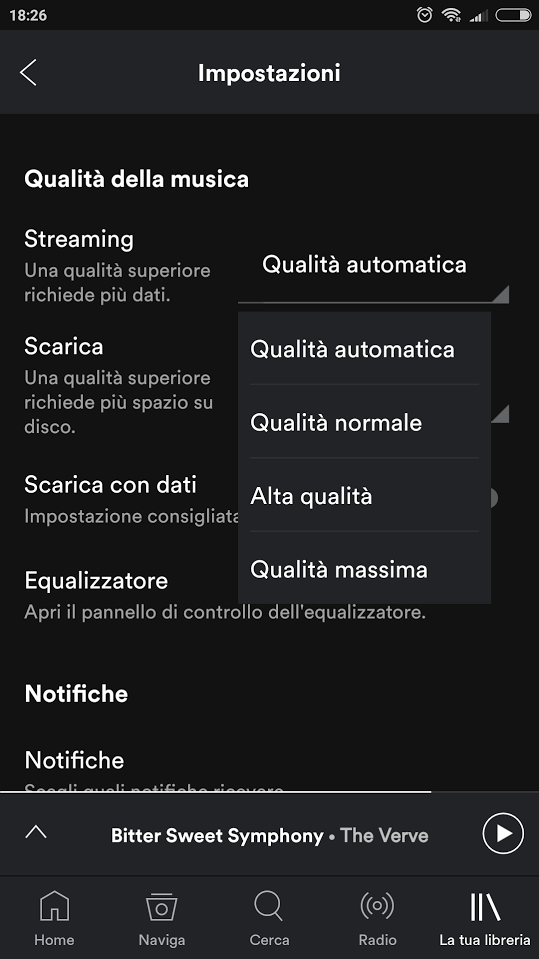
– Qualità automatica. Regola il bitrate dei brani in ascolto in funzione della banda di rete disponibile.
– Qualità normale. Equivalente approssimativamente a 96 kbps.
– Alta qualità. Equivalente approssimativamente a 160 kbps.
– Qualità massima. Equivalente approssimativamente a 320 kbps.
Installando l’applicazione desktop Spotify la riproduzione avviene a 160 kbps, con la possibilità – appannaggio degli utenti Premium – di spingersi a 320 kbps.
Per intervenire sulla qualità audio, basta fare clic sulla freccia posta nell’angolo in alto a destra e selezionare Impostazioni. In Qualità della musica, è possibile attivare l’opzione Streaming di alta qualità nel caso di Spotify Premium.
In entrambi i casi, Spotify utilizza l’algoritmo lossy Ogg Vorbis presentato in precedenza.
L’applicazione web di Spotify, che consente l’ascolto della musica preferita da browser – anche nella versione free – senza installare alcunché in locale non permette di spingersi comunque oltre i 128 kbps nella versione free e 256 kbps con un abbonamento Spotify Premium attivo.
In questo caso, Spotify ricorre all’algoritmo lossy AAC, anch’esso presentato nell’articolo Differenze MP3 e AAC: qual è il formato migliore?.
Spotify sta lavorando anche sul nuovo servizio Spotify Hi-Fi, per il momento concesso a un ristretto numero di utenti. In questo caso, non viene applicato alcun algoritmo di compressione sui brani musicali che vengono trasferiti lossless, ovvero senza perdita di alcuna parte dell’informazione originale durante la fase di compressione/decompressione dei dati stessi con un bitrate molto più elevato (1.411 kbps).
/https://www.ilsoftware.it/app/uploads/2023/05/img_16523.jpg)
/https://www.ilsoftware.it/app/uploads/2024/11/Apple-Music.jpg)
/https://www.ilsoftware.it/app/uploads/2025/06/hikvision-deve-chiudere-in-canada.jpg)
/https://www.ilsoftware.it/app/uploads/2025/06/pec-rai-canone-speciale-abbonamento-tv-azienda.jpg)
/https://www.ilsoftware.it/app/uploads/2025/06/vunerabilita-bluetooth-cuffie-auricolari.jpg)